| Κεφάλαιο 16. Μενού | ||
|---|---|---|

|
Μέρος III. Αναφορά λειτουργιών |  |
Πίνακας Περιεχομένων
Υπάρχουν πολλές τοποθεσίες στο GIMP όπου μπορείτε να βρείτε μενού. Ο σκοπός αυτού του κεφαλαίου είναι να εξηγήσει όλες τις εντολές που είναι προσπελάσιμες από τη γραμμή μενού εικόνας και το μενού εικόνας που μπορείτε να πάρετε με δεξί κλικ στον καμβά. Όλα τα μενού περιεχομένου και οι είσοδοι μενού για τους άλλους διαλόγους περιγράφονται κάπου αλλού στα κεφάλαια που περιγράφουν τους ίδιους τους διαλόγους.

Αυτή η γραμμή μενού μπορεί να περιέχει άλλες καταχωρίσεις εάν έχετε προσθέσει script-fus, python-fus ή βίντεο στο GIMP σας.
Με δεξί κλικ σε συγκεκριμένα τμήματα της διεπαφής GIMP, ανοίγει ένα “μενού περιεχομένου”, που οδηγεί σε μια ποικιλία λειτουργιών. Μερικές θέσεις όπου μπορείτε να προσπελάσετε τα μενού περιεχομένου είναι:
Κλικ στο παράθυρο εικόνας εμφανίζει το μενού εικόνας. Αυτό είναι χρήσιμο, όταν δουλεύετε σε κατάσταση πλήρους οθόνης, χωρίς γραμμή μενού.
Κλικ σε μια στρώση στο διάλογο στρώσεων ή σε ένα κανάλι στο διάλογο καναλιών εμφανίζει λειτουργίες για την επιλεγμένη στρώση ή κανάλι.
Δεξί κλικ στη γραμμή μενού της εικόνας έχει το ίδιο αποτέλεσμα όπως το αριστερό κλικ.
Δεξί κλικ στη γραμμή τίτλου εμφανίζει λειτουργίες που δεν ανήκουν στο GIMP, αλλά στο πρόγραμμα διαχειριστή παραθύρου στον υπολογιστή σας.
Υπάρχει μια ενδιαφέρουσα ιδιότητα συνδεμένη με κάποια μενού στο GIMP. Αυτά είναι οποιαδήποτε από τα μενού των μενού περιεχομένου εικόνας που παίρνετε με δεξί κλικ στο καμβά και οποιοδήποτε από τα υπομενού του. (Μπορείτε να πείτε ότι ένα στοιχείο μενού οδηγεί σε ένα υπομενού επειδή υπάρχει ένα εικονίδιο δίπλα του ![]() ). Όταν εμφανίζετε οποιοδήποτε από αυτά τα μενού, υπάρχει μια διάστικτη γραμμή στην κορυφή του (αποσπώμενη γραμμή). Κλικ σε αυτή τη διάστικτη γραμμή, αποσπάτε το μενού από κάτω του και γίνεται ένα ξεχωριστό παράθυρο.
). Όταν εμφανίζετε οποιοδήποτε από αυτά τα μενού, υπάρχει μια διάστικτη γραμμή στην κορυφή του (αποσπώμενη γραμμή). Κλικ σε αυτή τη διάστικτη γραμμή, αποσπάτε το μενού από κάτω του και γίνεται ένα ξεχωριστό παράθυρο.
Τα αποσπώμενα μενού είναι στην πραγματικότητα ανεξάρτητα. Είναι πάντοτε ορατά, οι λειτουργίες τους εφαρμόζονται πάντοτε στην τρέχουσα εικόνα και επιμένουν όταν όλες οι εικόνες κλείσουν. Μπορείτε να κλείσετε ένα αποσπώμενο υπομενού με κλικ στην διάστικτη γραμμή πάλι ή κλείνοντας το παράθυρο από το διαχειριστή παραθύρου στον υπολογιστή σας (συχνά πατώντας σε ένα εικονίδιο Χ στην πάνω δεξιά γωνία του παραθύρου).
Αυτά τα αποσπώμενα υπομενού δημιουργούνται επίσης σε κατάσταση μοναδικού παραθύρου, αλλά είναι μικρότερου ενδιαφέροντος αφού καλύπτονται από το παράθυρο μόλις τα πατήσετε.
Ο παρακάτω τύπος μενού δεν συσχετίζεται με τη γραμμή μενού εικόνας, αλλά για λόγους πληρότητας:
Κάθε προσαρτήσιμος διάλογος περιέχει ένα κουμπί μενού καρτέλας, όπως τονίζεται παρακάτω. Πατώντας αυτό το κουμπί μενού ανοίγει ένα ειδικό μενού με λειτουργίες σχετικές με καρτέλες, με μια είσοδο στην κορυφή που ανοίγει στο μενού περιεχομένου του διαλόγου.
Σχήμα 16.2. Ένας προσαρτήσιμος διάλογος.
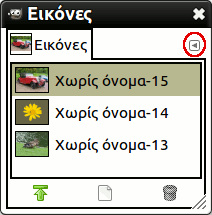
Ένα παράθυρο διαλόγου με το κουμπί μενού καρτέλας τονισμένο.
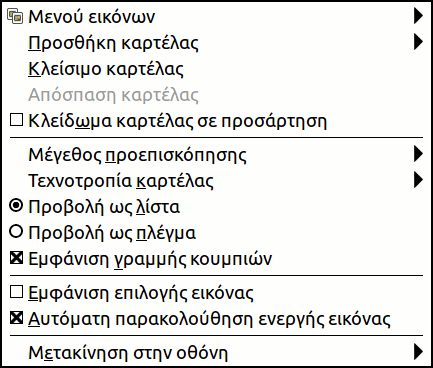
Το μενού καρτελών.
Δείτε Τμήμα 2.3.2, “Μενού καρτελών” για να μάθετε περισσότερα για τα μενού καρτελών.